Sådan scrubes gennem lyd og video langsomt i iOS

I lyd- / videolydning er "scrubbing" den hurtige fremsendelse eller reversering gennem lydsporet eller videoen til et bestemt sted . Det meste af tiden er standardhastigheden fint, men hvis du leder efter en bestemt placering (især i en lang video), hjælper det med at sænke skrubningshastigheden. Det kan du nemt gøre i Apple-apps som Safari og Musik, og også i nogle tredjeparts apps. Sådan ser du på.
Når du ser en video eller lytter til et spor, skal du bare trykke på og holde prikken på placeringsskyderen og trække den til venstre eller højre for at skrubbe frem eller tilbage.
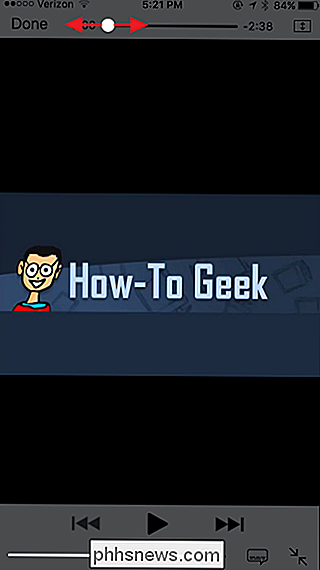
Hvis du vil For at ændre skrubbehastigheden skal du glide fingeren ned, mens du holder prikken. Skærmen ændres for at vise skrubningshastigheden. Indstillingerne inkluderer Hi-Speed (standard), Half-Speed, Quarter-Speed og Fine. Du kan også glide fingeren op igen gennem mulighederne. Mens du stadig holder prikken, kan du så flytte til venstre og højre for at skrubbe til din valgte hastighed.
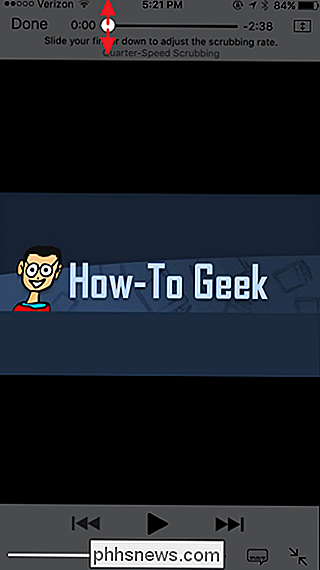
Det kræver lidt øvelse, da du skal holde prikken hele tiden. Og hvis din tommelfinger er så fedt som min, vil det normalt skjule skærmen, der viser skrubbehastigheden. Jeg finder det lettere at skrubbe efter pauser, men du kan gå enten. Implementeringen er ikke perfekt, men det er en praktisk lille funktion til at finde det sted, du leder efter i den film.

Sådan nulstiller du din webbrowser til dens standardindstillinger
Vil du nulstille din webbrowser til standardindstillingerne? Du kan ikke nødvendigvis bare afinstallere det - dine personlige filer forbliver på din computer. Og hvis din browser er Internet Explorer, kan den slet ikke afinstalleres. Nulstilling af din browser til standardstandarden kan ofte rette op på problemer.

Sådan ser du tv på din iPhone eller Android-enhed
Ønsker du at hente de seneste nyheder, sport og underholdning på din iPhone? Hvilken bedre måde end at se tv på din iPhone! Når jeg siger at se på tv, mener jeg enten at se forudindspillede shows eller se live-tv.Der er en hel del måder, du kan få indhold på din iPhone i disse dage, og jeg vil forsøge at bryde det ned i noget, der giver mening for de fleste. Til at b



